最近,我们的一位读者问:是否可以在多语言 WordPress 网站上继续使用英文的 WordPress 管理区域。
WordPress 为数以百万计的多种不同语言的网站提供支持。但是,如果您有一个多语言网站,那么管理区域语言可能会成为某些用户的问题。您可以将其设置为默认使用英语,以帮助找到用户之间的共同点。
在本文中,我们将向您展示如何在多语言 WordPress 网站上轻松使用英文 WordPress 管理员。
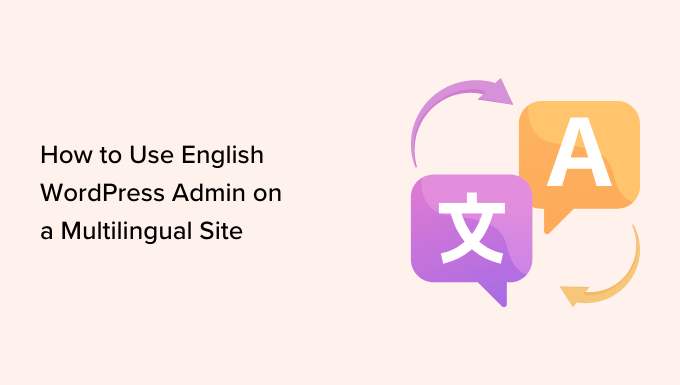
为什么以及谁需要使用英文 WordPress 管理员?
WordPress 是世界上最受欢迎的网站构建器,为互联网上超过 43% 的网站提供支持。默认情况下,它允许您轻松创建任何语言的网站。
您还可以使用插件创建多语言 WordPress 网站。
但是,如果您在多语言网站上运行多作者博客,则默认管理区域语言可能会导致问题。
为了更好的协作和一致性,许多网站所有者可能希望将 WordPress 网站的管理区域保留为英语,同时仍以本地语言为读者提供前端服务。
如果您必须在非英语网站上工作,本指南也会很有用。您可以暂时将管理语言切换为英语,并在完成后切换回来。
话虽如此,让我们看看如何在 WordPress 中轻松使用英文 WordPress 管理员。
方法 1. 使用默认设置的英文 WordPress 管理员
默认情况下,WordPress 允许每个用户选择自己的 WordPress 管理语言。
如果您是管理员用户,那么您需要从管理员侧边栏转到用户»个人资料页面。但是,如果您有任何其他用户角色,那么您将在 WordPress 管理侧边栏中看到个人资料。
在个人资料页面上,您需要向下滚动到“语言”选项,然后从下拉菜单中选择“英语”。
您的 WordPress 管理员现在将切换到“英语”语言。

注意:如果您想使用任何其他语言的 WordPress 管理员,则需要先将该语言安装到 WordPress 中。有关更多详细信息,您可以参阅我们关于如何安装其他语言的 WordPress 的文章。
最后,单击“更新”按钮来存储您的设置。
方法 2. 在多语言网站上使用英文 WordPress 管理员(使用插件)
此方法适用于在非英语或多语言网站上工作并需要在语言之间切换的用户。
首先,您需要安装并激活简单管理语言更改插件。有关更多说明,请参阅我们的有关如何安装 WordPress 插件的指南。
激活后,该插件将自动在 WordPress 管理栏的右上角添加一个语言切换器。
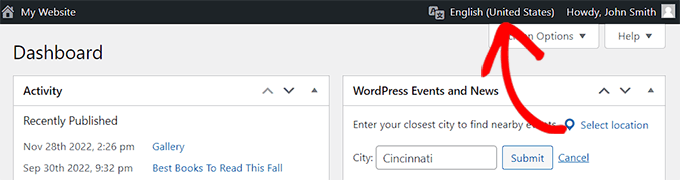
只需将鼠标悬停在语言切换器上,它将显示您网站上安装的所有语言。
现在,您需要单击“英语”链接,它将以英语重新加载管理屏幕。
当您想要切换回母语时,您可以通过单击该特定语言的链接从同一菜单中执行此操作。
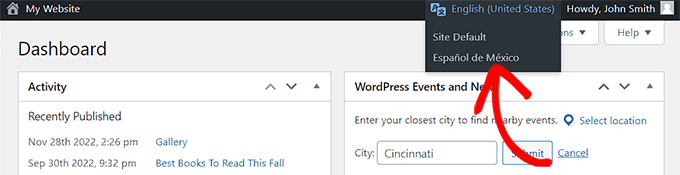
切换 WordPress 管理区域语言不会影响 WordPress 中已存储的任何内容或您将来编写的任何内容。这只会更改管理区域的语言。
您可以使用任何语言在 WordPress 帖子编辑器中编写内容,同时使用英语的 WordPress 管理区域。
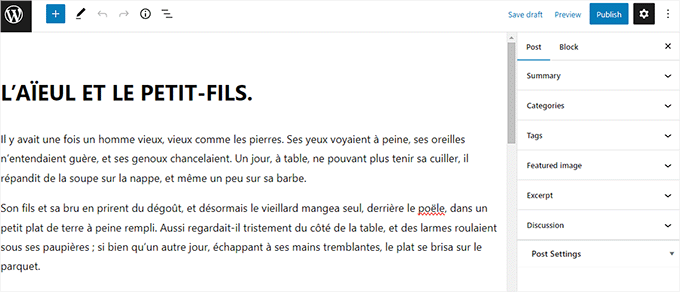
我们希望本文能帮助您了解如何在多语言网站上使用英文版 WordPress 管理员。您可能还想查看有关如何在 WordPress 中添加多语言搜索的指南,以及我们专家精选的最佳 WordPress SEO 插件来增加您的网站流量。




